
Erabiltzaile askok informazio pertsonalaren pribatutasuna gordetzeko interesa dute. Windows 10 bertsio goiztiarrek arazo hauek izan zituzten, besteak beste, ordenagailu eramangarri kamerarako sarbidea. Hori dela eta, gaur egun gailuak ordenagailu eramangarrietan deskonektatzeko argibideak aurkezten ditugu "dozena" instalatutakoarekin.
Kamera itzali Windows 10-en
Helburua bi modutara lor dezakezu - aplikazio mota batzuetako kamerarako sarbidea deskonektatuz edo gailu kudeatzailearen bidez desaktibazio osoa desaktibatuz.1. metodoa: desaktibatu sarbidea webcamera
Kontuan hartu beharreko arazoaren irtenbide errazena aukera berezi bat erabiltzea da "parametroetan". Ekintzak honelakoak dira:
- Ireki "parametroak" Win + I teklak konbinatuta eta egin klik "Pribatutasun" elementuan.
- Ondoren, joan "Aplikazio baimenak" atalera eta joan "Kamera" fitxara.
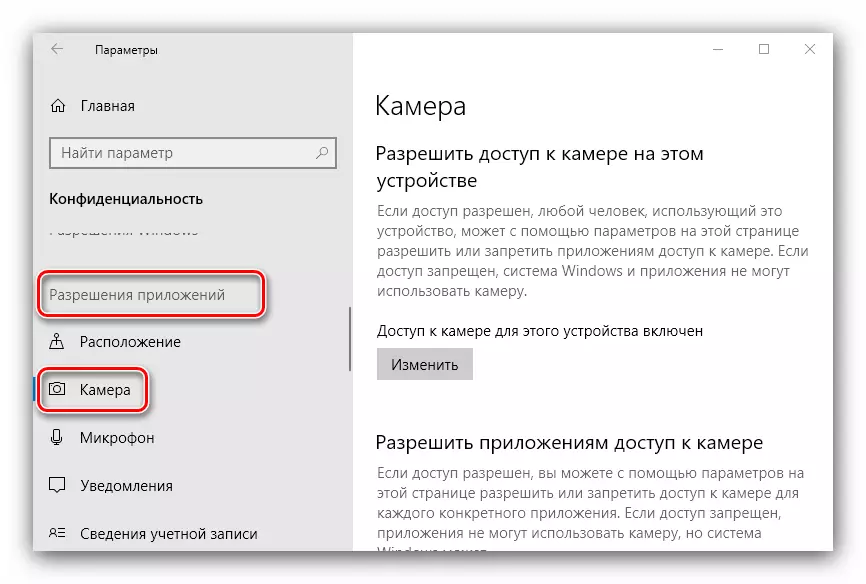
Bilatu inklusioaren graduatzailea eta eraman "itzalitako" posiziora.
- Itxi "parametroak".
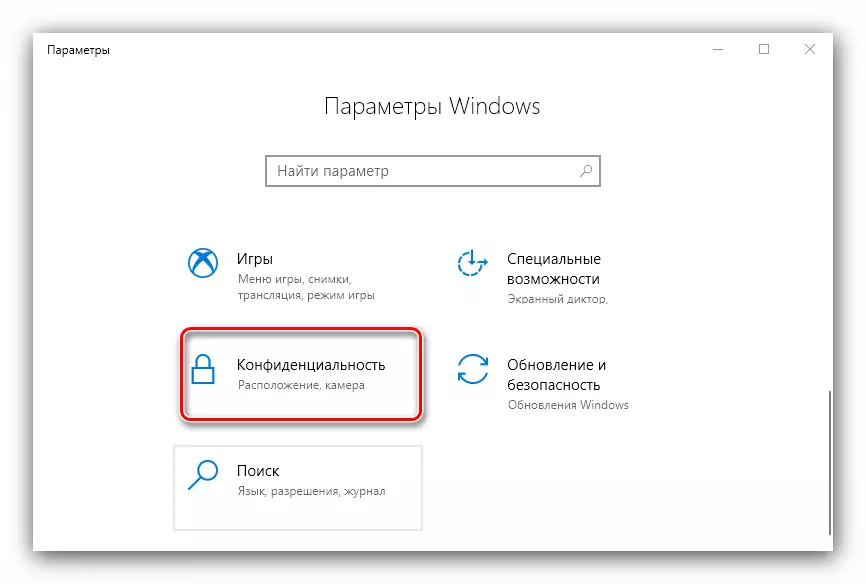
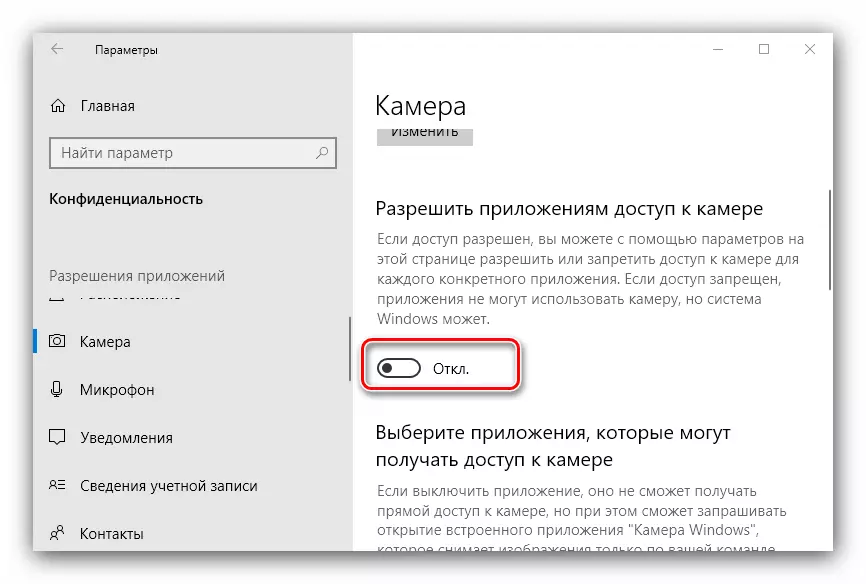
Ikus dezakezuen moduan, eragiketa elementua da. Sinpletasunak bere eragozpenak ditu - zehaztutako aukerak ez du beti modu fidagarrian funtzionatzen, eta produktu biriko batzuek oraindik ganberara sar dezakete.
2. metodoa: "Gailu kudeatzailea"
Ordenagailu eramangarri baten ganbera deskonektatzeko bertsio fidagarria da "gailu kudeatzailearen" bidez desaktibatzea.
- Erabili Win + R teklak konbinazioa "Exekutatu" erabilgarritasuna exekutatzeko, eta idatzi DevMgMT.msc-ren konbinazioa sarrerako eremuan eta egin klik Ados.
- Snap hasi ondoren, aztertu arretaz konektatutako ekipoen zerrenda. Kamera, normalean, "Kameruen" atalean dago, zabaldu.
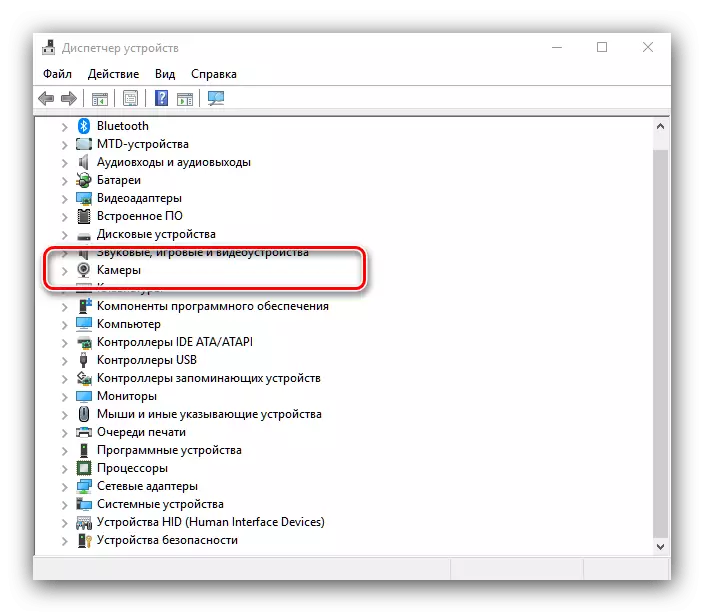
Horrelako partizioik ez badago, arreta jarri "Soinu, joko eta bideo gailuak" blokeetan, baita "ezkutuko gailuak" ere.
- Normalean, webcam gailuaren izenak aitortu dezake, hala ere, kamera hitza agertzen da. Nabarmendu nahi duzun posizioa, eta egin klik gainean saguaren eskuineko botoiarekin. Testuinguruko menua agertzen da "Desgaitu gailua" aukera hautatzen duzunean.
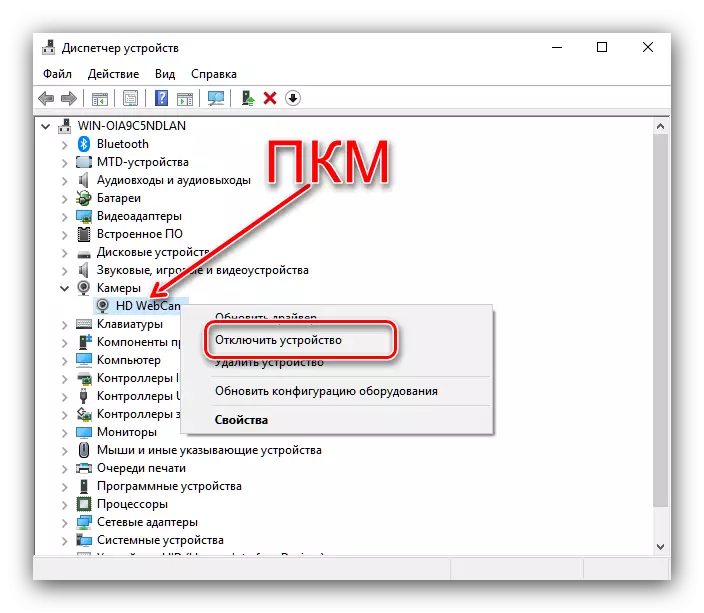
Berretsi eragiketa - kamera orain desgaituta egon behar da.
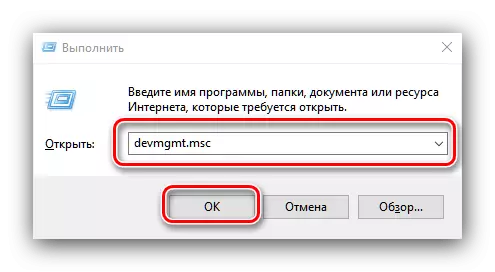
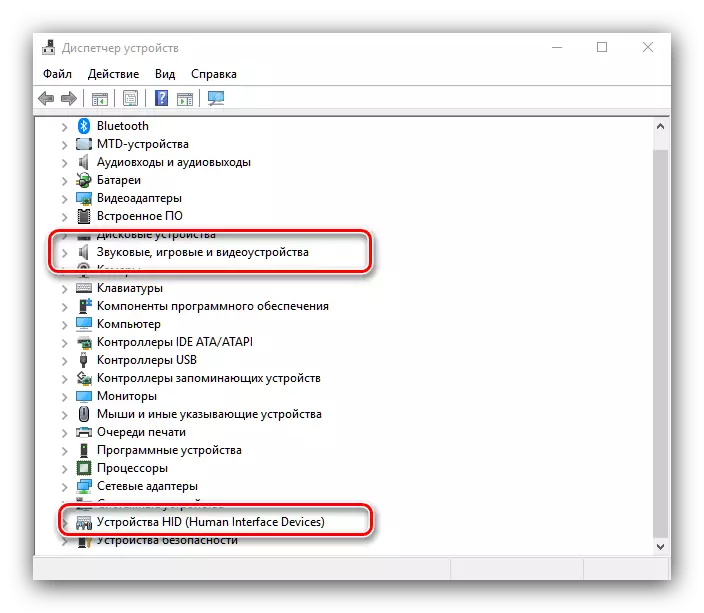
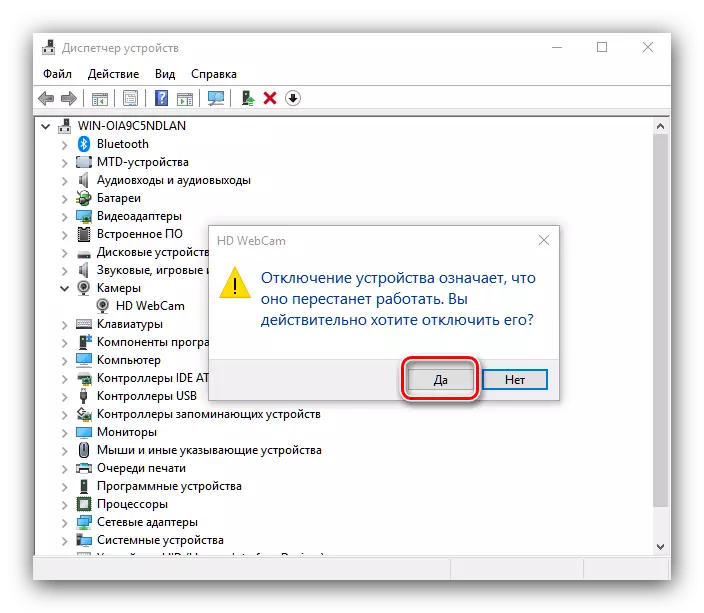
Gailu kudeatzailearen bidez, gailuaren kontrolatzailea ere kendu dezakezu irudia ateratzeko - metodo hau erradikalena da, baina baita eraginkorrena ere.
- Jarraitu aurreko instrukzioaren 1-2 urratsak, baina oraingoan testuinguru menuan, hautatu "Propietateak".
- "Propietateetan", zoaz "Driver" fitxara, eta horietan klik egin "Ezabatu gailuan" botoian.
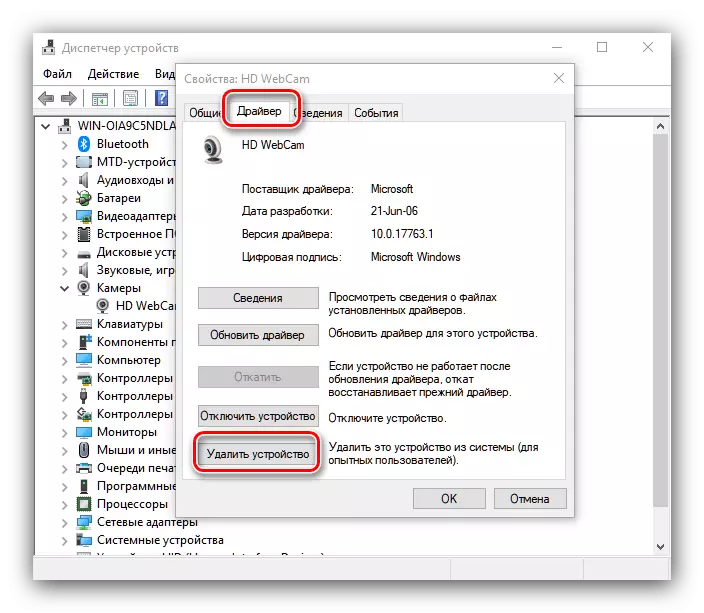
Berretsi ezabatzea.
- Prest - gailuaren kontrolatzailea kentzen da.
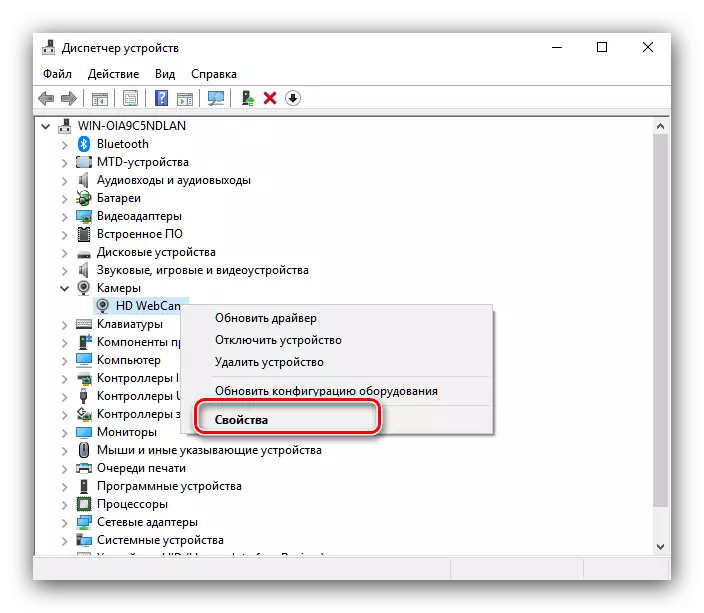
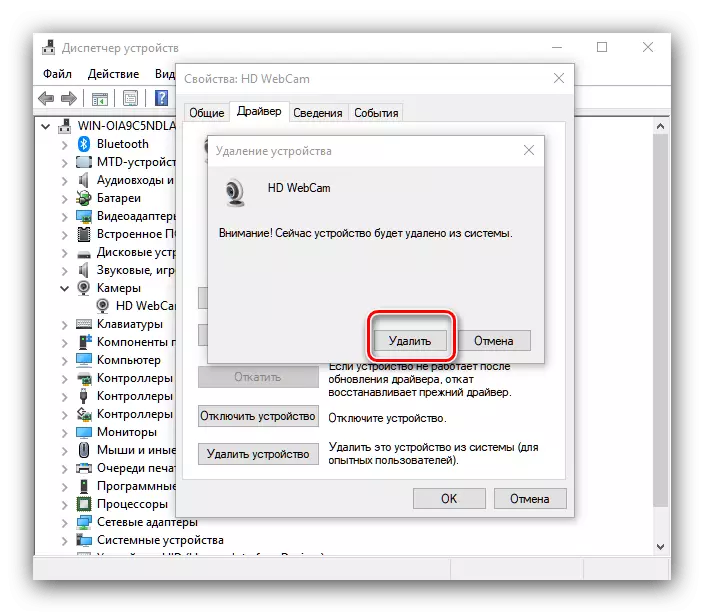
Metodo hau erradikalena da, baina emaitza bermatzen da, kasu honetan sistemak kamera aitortzen baitu besterik gabe.
Horrela, webcam erabat desaktibatu dezakezu Windows 10 exekutatzen duen ordenagailu eramangarri batean.
